

TP-Link [传统界面路由器] 无线MAC地址过滤设置指导
source link: https://service.tp-link.com.cn/detail_article_11.html
Go to the source link to view the article. You can view the picture content, updated content and better typesetting reading experience. If the link is broken, please click the button below to view the snapshot at that time.

应用介绍
无线MAC地址过滤功能,就是允许或禁止指定的终端(MAC地址)连接无线信号,实际上就是连接无线信号权限的黑/白名单。MAC地址过滤可以有效防止网络被蹭。
我司路由器从界面风格可以分为云路由器、新界面、传统界面,不同界面中MAC地址过滤功能的设置方法不同,本文介绍传统界面路由器无线MAC地址过滤功能的设置方法。
注意:设置前请务必确认无线终端的MAC地址, MAC地址查看方法请点击参考文档:如何查看终端的MAC地址?

设置方法
传统界面的无线路由器可以设置无线MAC地址过滤的黑白名单,具体设置方法如下:
1.登录路由器管理界面,点击“无线设置>无线MAC地址过滤”,选择过滤规则(如果只允许某些无线终端连接路由器,过滤规则请选择“允许”,即设置白名单;如果只禁止某些无线终端连接路由器,过滤规则请选择“禁止”,即设置黑名单)。
下面以设置白名单为例,过滤规则选择“允许”,如下图:

注意:如果您使用无线终端设置,暂不启用过滤功能,否则会导致无线终端无法连接无线信号。
2.点击“ 添加新条目”,填写允许接入的无线终端的MAC地址,如下:
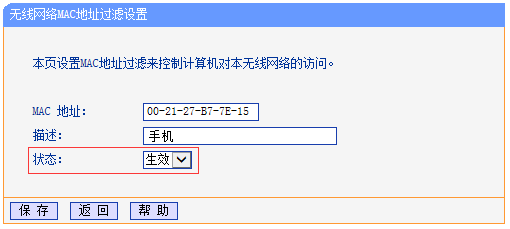
如有多个无线终端需要接入,请逐一添加。添加完成后,列表如下:

3.点击“启用过滤”,确认“MAC地址过滤功能为:已开启”,如下:
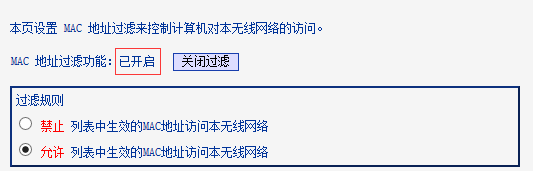
至此,无线MAC地址过滤功能设置完成。

疑问解答
Q2:如何防止别人蹭网?
Recommend
-
 7
7
无线安全(二)——无线MAC地址过滤设置 无线MAC地址过滤功能通过MAC地址允许或拒绝无线客户端接入无线网络,有效控制无线客户端的接入权限。无线MAC过滤可以让无线网络获得较高的安全性。每一个网络设备,不论是有线网卡还是无线...
-
 9
9
如何设置无线MAC地址过滤? 无线MAC...
-
 5
5
我们先了解以下信息: 1、什么情况下需要当交换机使用? 如果现有...
-
 6
6
为了便于快速设置,请选择入户宽带的上网方式:
-
 7
7
详细配置,请见网络教室--宽带路由器《 防火墙应用—(2)MAC地址过滤的使用 》 链接:路由器防火墙应用举例—(2)MAC地址过滤的使用
-
 6
6
详细配置,请见网络教室--宽带路由器《防火墙应用—(1)IP地址过滤的使用 》 链接:路由器防火墙应用举例—(1)IP地址过滤的使用
-
 9
9
一般情况下,我们使用电脑来设置路由器。如今,手机、Pad已经普及,操作起来非常便捷;更重要的是您不需要连接网线、配置...
-
 7
7
无线(Wi-Fi)网络本来已经有强大的无线安全加密,密码破解的可能性较...
-
 8
8
一般情况下,我们使用电脑来设置路由器。如今,手机、Pad已经普及,操作起来非常便捷;更重要的是您不需要连接网线...
-
 6
6
应用介绍 无线MAC地址过滤功能,就是允许或禁止指定的终端(MAC地址)连接无线信号,实际上就是连接无线信号权限的黑/白名单。
About Joyk
Aggregate valuable and interesting links.
Joyk means Joy of geeK